WH-CH500 | Довідник | Узгодження і підключення до комп'ютера (Windows 10)
Наше деловое партнерство www.banwar.org
Можна виконати реєстрацію (погодження) комп'ютера, сумісного з Bluetooth (Windows 10), з гарнітурою і виконати підключення Bluetooth. Необхідно узгодити пристрій з гарнітурою, щоб в перший раз виконати підключення Bluetooth.
Перед початком узгодження переконайтеся, що виконуються такі вимоги:
- Ваш комп'ютер оснащений функцією Bluetooth, що підтримує підключення для виконання відтворення музики (A2DP).
- Комп'ютер розташовується на відстані 1 м від гарнітури.
- Батарея гарнітури має достатній заряд.
- Інструкція по експлуатації комп'ютера знаходиться під рукою.
- Залежно від комп'ютера вбудований адаптер Bluetooth повинен бути включений. Щоб дізнатися про наявність адаптера Bluetooth і його включенні, див. Інструкцію по експлуатації, яка додається до комп'ютера.
Увійдіть в режим узгодження гарнітури.
Увімкніть гарнітуру при узгодженні гарнітури з пристроєм в перший раз після покупки або після ініціалізації гарнітури (гарнітура не містить інформації узгодження). Гарнітура автоматично перейде в режим узгодження.
При узгодженні другого пристрою і наступних пристроїв (гарнітура містить інформацію узгодження з іншими пристроями) натисніть і утримуйте кнопку
 приблизно протягом 7 секунд.
приблизно протягом 7 секунд. 
Переконайтеся, що після відпускання кнопки індикатор почергово блимає синім і червоним. Ви почуєте голосове повідомлення "BLUETOOTH pairing" (узгодження BLUETOOTH).
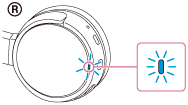
Вийдіть із сплячого режиму.
Зареєструйте гарнітуру за допомогою комп'ютера.
- Натисніть кнопку [Start], потім [Settings].
- Натисніть [Devices].
![Натисніть [Devices]](/wp-content/uploads/2020/03/uk-wh-ch500-dovidnik-uzgodzenna-i-pidklucenna-do-komp39utera-windows-10-4.png)
- Натисніть вкладку [Bluetooth], потім натисніть кнопку [Bluetooth], щоб увімкнути функцію Bluetooth.
![Натисніть вкладку [Bluetooth], потім натисніть кнопку [Bluetooth], щоб увімкнути функцію Bluetooth](/wp-content/uploads/2020/03/uk-wh-ch500-dovidnik-uzgodzenna-i-pidklucenna-do-komp39utera-windows-10-5.png)
- Виберіть [WH-CH500], потім натисніть [Pair].
![Виберіть [WH-CH500], потім натисніть [Pair]](/wp-content/uploads/2020/03/uk-wh-ch500-dovidnik-uzgodzenna-i-pidklucenna-do-komp39utera-windows-10-6.png)
Якщо на дисплеї комп'ютера з'являється повідомлення про введення коду доступу (*), введіть "0000".
Гарнітура і комп'ютер будуть узгоджені і з'єднані один з одним. Ви почуєте голосове повідомлення "BLUETOOTH connected" (BLUETOOTH підключено).
Якщо підключення відсутнє, см. " Підключення до узгодженого комп'ютера (Windows 10) ".
Якщо [WH-CH500] не відображається на дисплеї, повторіть дії, починаючи з кроку 3.
* Код зв'язку може називатися "Код доступу", "PIN-код" або "Пароль".
Примітка
- Якщо узгодження не було встановлено протягом приблизно 5 хвилин, режим узгодження буде відключений і гарнітура вимкнеться. У цьому випадку почніть знову з дії 1.
Якщо пристрої Bluetooth узгоджені, виконувати узгодження повторно не потрібно, крім наступних випадків:
- Інформація про узгодження була видалена після ремонту і т. Д.
- Якщо узгоджується 9-е пристрій.
Узгодження гарнітури можна виконати максимум з 8 пристроями. Якщо новий пристрій узгоджується після виконання узгодження з 8 пристроями, пристрій, який узгоджувалося раніше за все, буде замінено новим. - Якщо інформація про узгодження гарнітури видалена з пристрою Bluetooth.
- При ініціалізації гарнітури вся інформація про узгодження видаляється. У цьому випадку видаліть інформацію про узгодження з гарнітурою з пристрою Bluetooth і виконайте узгодження знову.
- Гарнітуру можна узгодити з декількома пристроями, але одночасно можна відтворювати музику тільки з одного узгодженого пристрою.

